Как подписать PDF-документ с помощью Foxit Reader
20 июн. 2025 г.
Как подписать PDF-документ с помощью Foxit Reader
Введение
В следующей статье приведены пошаговые инструкции по подписанию PDF-документа с помощью Foxit Reader.
Необходимые условия
-
Для выполнения процесса подписания вам потребуется цифровой сертификат, например сертификат AATL.
-
Сертификат AATL должен быть установлен на USB-токене Safenet.
-
USB-токен SafeNet должен быть подключен к машине, на которой вы применяете подпись.
Рекомендации
-
Откройте документ PDF, который вы хотите подписать, с помощью Foxit Reader.
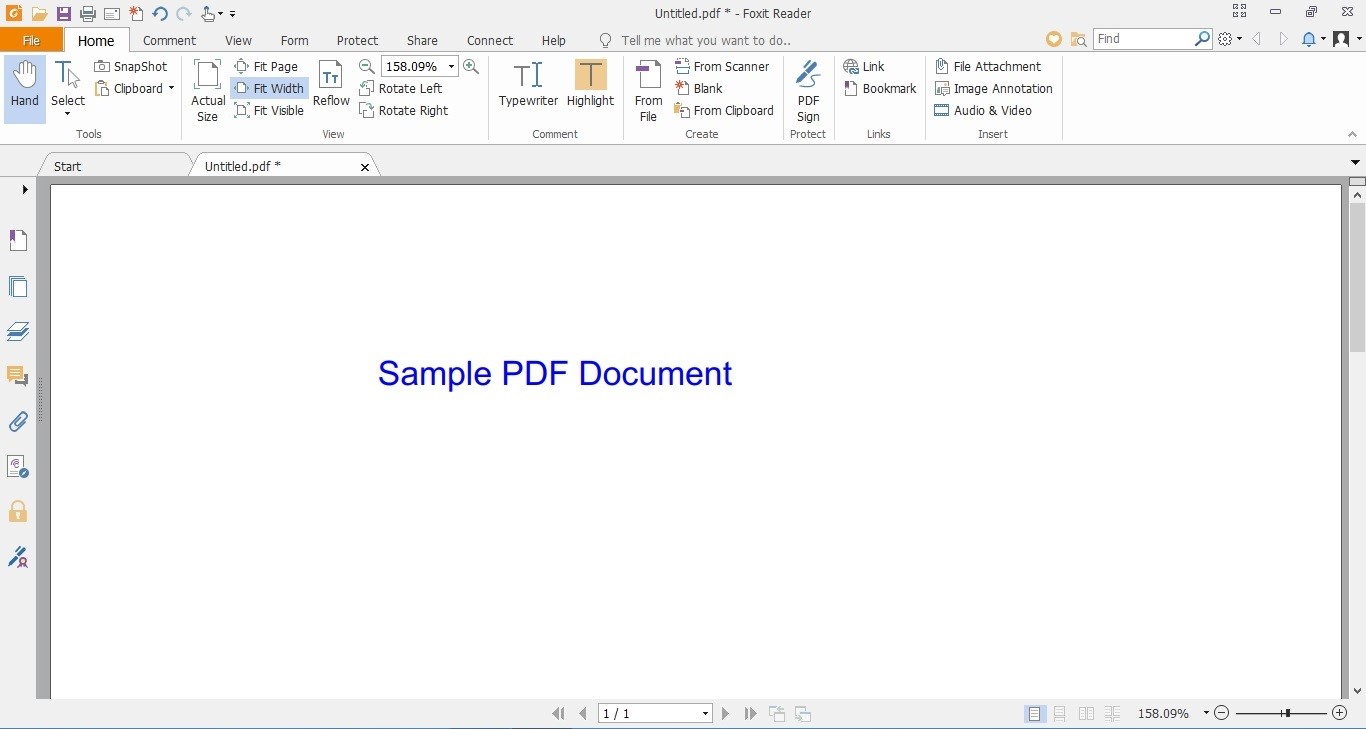
-
Перейдите на вкладку «Защита» и нажмите кнопку Подписать и сертифицировать, как показано ниже.
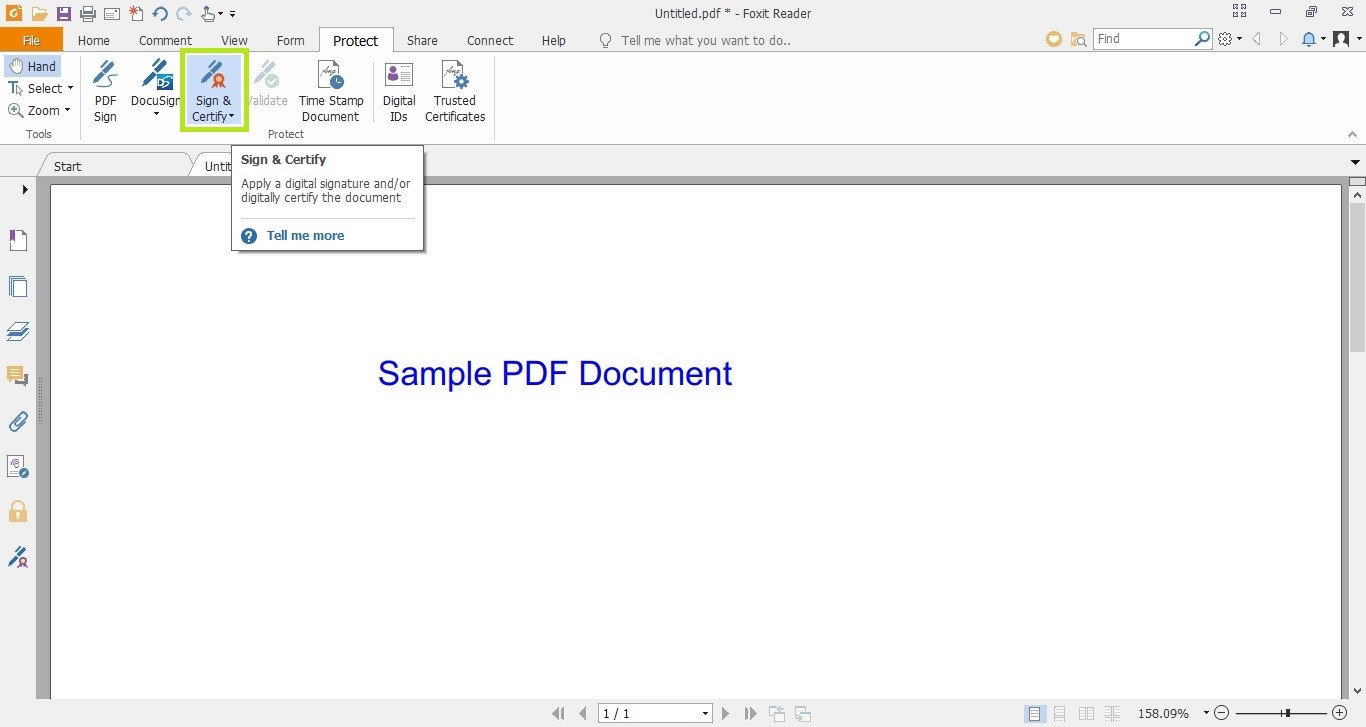
-
Нажмите кнопку Поставить подпись..
-
Выберите область, в которой вы хотите разместить цифровую подпись.
Примечание: Убедитесь, что USB-токен Safenet подключен и готов к использованию.
-
Появится новое окно, как показано ниже, в котором будут отображены данные вашей цифровой подписи. Нажмите Подписать, чтобы продолжить.
-
Сохраните подписанный PDF-документ, нажав кнопку Сохранить.
-
Чтобы проверить, успешно ли была применена подпись, откройте PDF-документ и увидите подпись, как показано ниже.
-
Щелкните подпись, чтобы проверить ее состояние.
-
Теперь вы подписали PDF-документ цифровой подписью с помощью Foxit Reader.
Related Articles
Инструмент инвентаризации сертификатов (CIT)
Сканируйте конечные точки, чтобы найти все ваши сертификаты.
Войти / ЗарегистрироватьсяТест конфигурации SSL
Проверьте установку сертификата на наличие проблем и уязвимостей SSL.
